Auto-provisioning Fanvil
Les modèles de téléphones Fanvil supportés en auto-provisioning sur PBXware sont les suivants :
- H3, H5
- V62, V64, V65, V67
- X2P, X3SP, X3G, X3U, X4, X4G, X4U, X5U, X6U, X7, X7A, X7C, X210
- X4U-V2, X5U-V2, X6U-V2
- W611W
Processus
- Définir une paire de nom d’utilisateur/mot de passe dédiés au provisioning sur le PBXware.
- Activer l’UAD du téléphone sur PBXware & créer une extension
- Saisir l’adresse MAC du téléphone dans l’extension
- Saisir l’URL du serveur, le login & mot de passe de provisioning dans le téléphone
Récupérer le login/mot de passe de provisioning
Le provisionnement des téléphones s’effectuera en utilisant une URL de provisioning liée à votre système téléphonique, ainsi qu’un nom d’utilisateur et un mot de passe de provisioning pour authentifier les demandes. Ce mot de passe est configuré dans les paramètres du serveur pour les éditions PBXware Business/Contact Center et dans les réglages du tenant pour les éditions Multi-Tenant.- Sur les éditions Business/CC, cliquez sur Réglages > Serveur > Cliquez sur votre serveur > Provisionnement automatique
- Sur l’édition Multi-tenant, situez vous sur le Master-tenant & cliquez sur Réglages > Tenants > Cliquez sur votre tenant > Provisionnement automatique

Activer l’UAD
Sur PBXware, lorsque vous souhaitez provisionner un téléphone, le serveur devra envoyer un fichier de configuration spécifique au téléphone.
C’est pour cela que vous devrez activer une UAD correspondant au modèle de votre téléphone. Lorsque vous créerez une nouvelle extension, choisissez ce modèle.
Pour activer votre première UAD, rendez-vous dans Réglages > UAD (placez vous dans votre tenant si vous êtes sur un système Multi-Tenant).
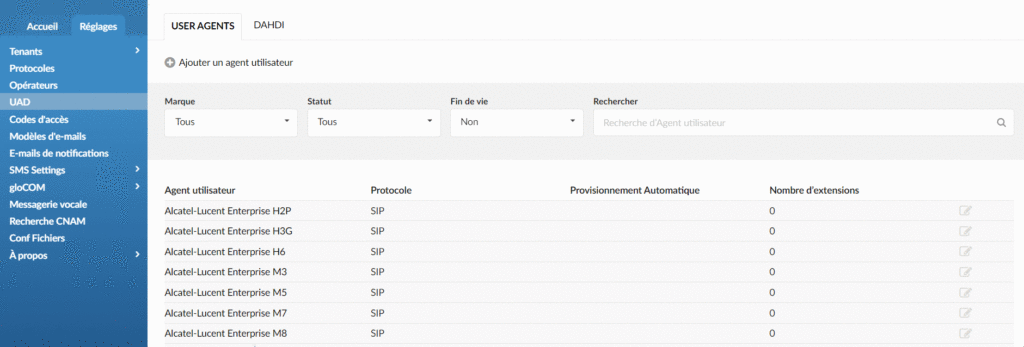
Cliquez sur l’UAD que vous souhaitez activer puis changez le champ Statut de Inactif à Actif :
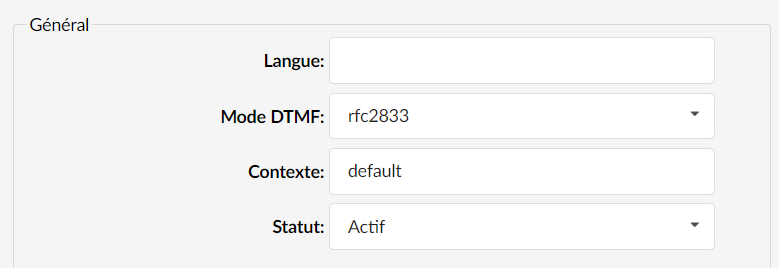
Définissez le champ Provisionnement automatique sur Oui et DHCP sur Oui :

Configurer l’extension
Vous êtes désormais prêt à créer une nouvelle extension.
Pour créer votre première extension, cliquez sur l’onglet Accueil > Extensions.
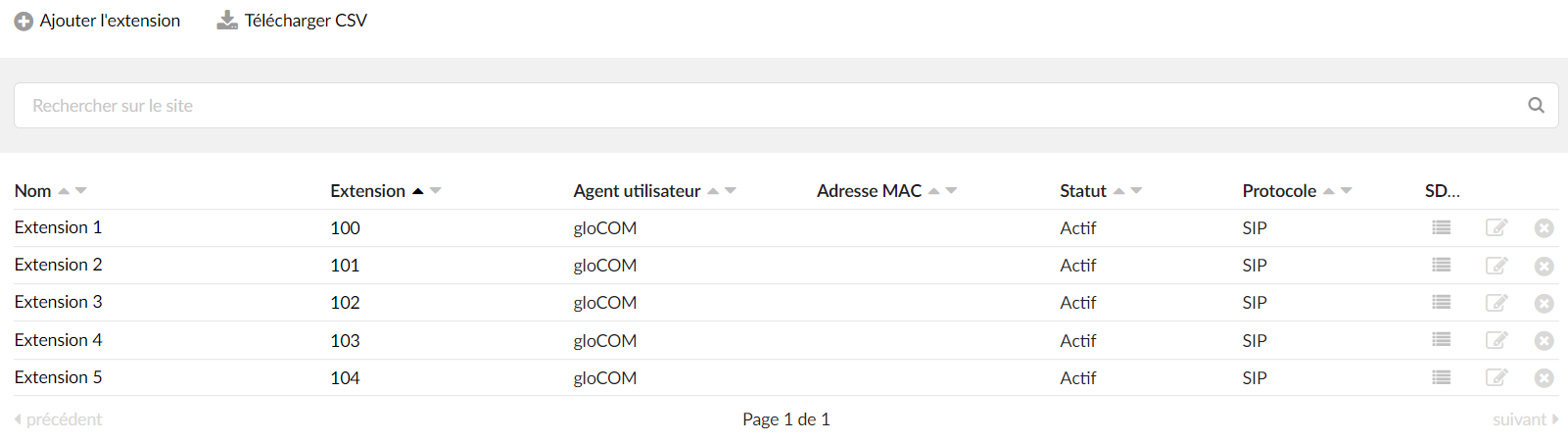
Cliquez alors sur Ajouter une extension.
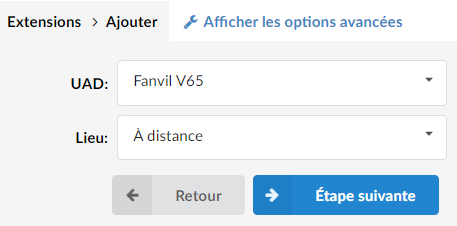
Choisissez alors l’UAD que vous avez précédemment activée. Le champ Lieu vous permet de définir si le téléphone est sur le même réseau que PBXware ou sur un réseau distant.
Cliquez sur Étape suivante.
Dans l’extension précédemment créée,
Désormais, récupérez l’adresse MAC de votre téléphone (via interface graphique du téléphone), copiez & collez la dans le champ Adresse MAC :
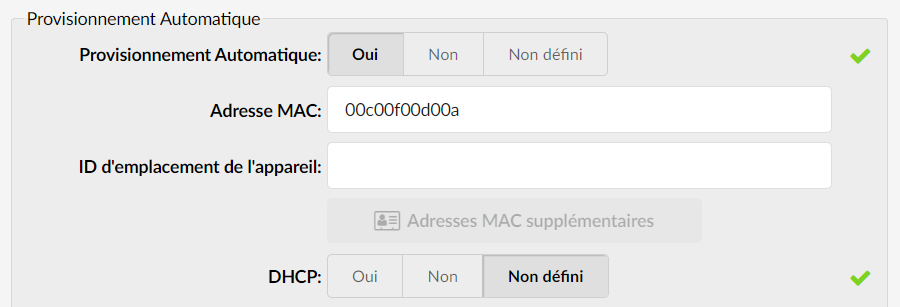
Tout est configuré côté PBXware. Désormais, rendez-vous sur votre téléphone.
Assurez vous que votre téléphone est sous tension et est accessible sur le réseau.
Connexion au téléphone
- Côté PBXware, assurez vous d’avoir activé l’UAD correspondant à votre téléphone ainsi que renseigné l’adresse MAC de celui-ci dans l’extension.
- Ouvrez une nouvelle fenêtre de navigateur et entrez l’adresse IP de votre téléphone, par exemple http://192.168.1.22
- Entrez le nom d’utilisateur et le mot de passe du téléphone (par défaut admin:admin) et appuyez sur le bouton Login.
- Cliquez sur le l’onglet Autoprovision.
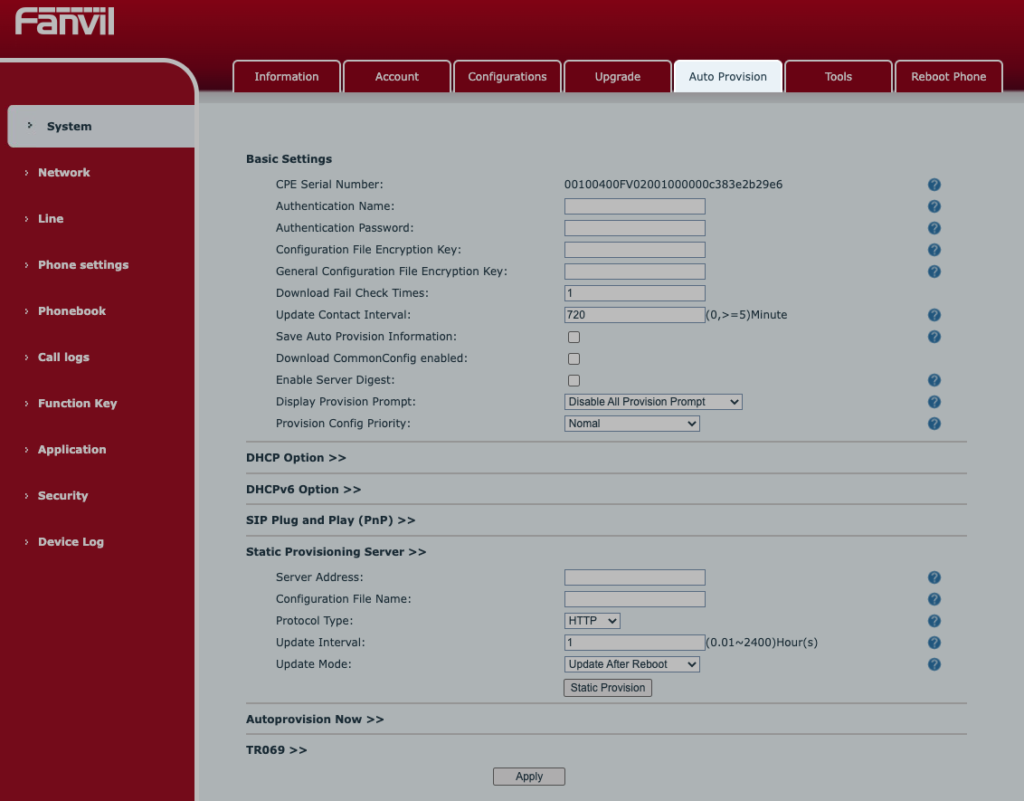
- Saisissez le nom d’utilisateur et le mot de passe d’autoprovisioning défini dans la section Récupérer le login/mot de passe de provisioning dans les champs Authentication name et Authentication password.
Assurez-vous que la case Download CommonConfig enabled est décochée.
Déployez la section Static provisioning server puis :
- Saisissez http:// suivi du nom d’hôte ou de l’adresse IP, suivi de /prov dans le champ Server URL.
Exemple de nom d’hôte utilisant HTTP : http://abc.bicomsystems.fr/prov
Exemple d’adresse IP utilisant HTTP : http://192.168.1.10/prov
- Assurez-vous que l’option Update Mode est définie sur Update After Reboot
- Cliquez sur le bouton Apply
- Déployez la section Autoprovision Now & cliquez sur le bouton Autoprovision now
- Une fenêtre contextuelle apparaîtra, cliquez sur le bouton OK pour confirmer votre action.
- Vous devrez attendre quelques secondes pour que la configuration soit mise à jour. REMARQUE : n’éteignez pas votre téléphone.
Le processus de provisionnement automatique démarre pendant le redémarrage du téléphone, le téléphone récupère le fichier de configuration approprié à partir de PBXware. Si tout est fait comme décrit ci-dessus, vous devriez avoir enregistré avec succès votre téléphone sur PBXware. Composez *123 pour vérifier l’enregistrement.







